O Gemini é um substituto completo do Google Assistente?
Mesmo antes da IA Generativa, estava claro que o Google Assistente estava em desvantagem. Agora que o Google está na “era Gemini”, o que vem por aí para o Assistente?
O Google Assistant foi lançado nos smartphones Pixel do Google e os fãs de Android que há muito esperam poderão experimentar o assistente virtual do Google em seus próprios dispositivos Android, uma vez que o Google o confirme. que eles estão se preparando para iniciar o Google Assistant para a maioria dos telefones Android com Android 6.0 Marshmallow.
No entanto, os usuários ainda estão aguardando este lançamento. Como você deve ter adivinhado, sempre há uma solução alternativa, se você não pode esperar até o Assistente do Google aparecer oficialmente no seu telefone e o artigo a seguir mostrará como ativar o Assistente do Google em qualquer dispositivo. Qualquer Android sem raiz.
Etapa 1: primeiro, você precisará de uma versão de avaliação do Google Play Services e do aplicativo do Google . Para fazer isso, vá para Configurações> Google e toque no ícone de três pontos no canto superior direito. Em seguida, clique em Ajuda e feedback.
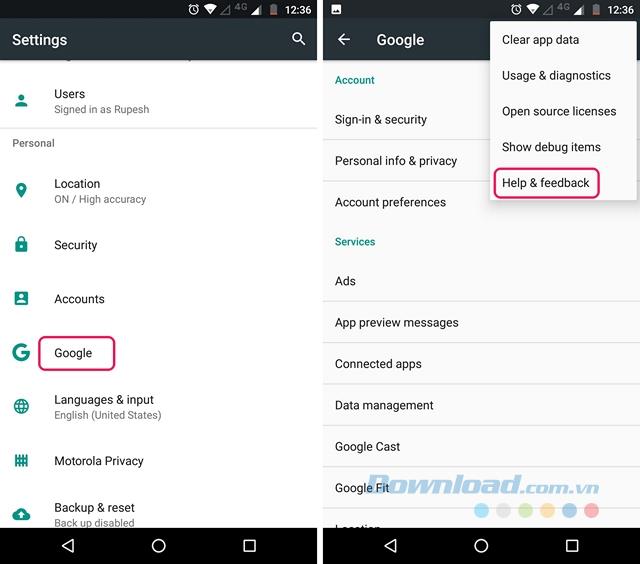
Etapa 2: na página de Ajuda , toque no ícone de três pontos e selecione Exibir na Google Play Store . Isso abrirá a página da Play Store do Google Play Services . Aqui, basta rolar para baixo e tocar no botão Estou dentro na seção Torne-se um testador beta.
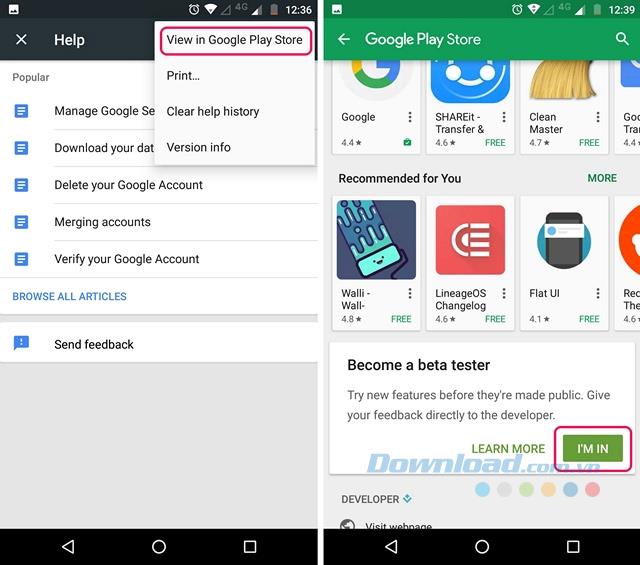
Etapa 3: depois disso, basta clicar em Participar e o processo de login da versão de avaliação será iniciado.
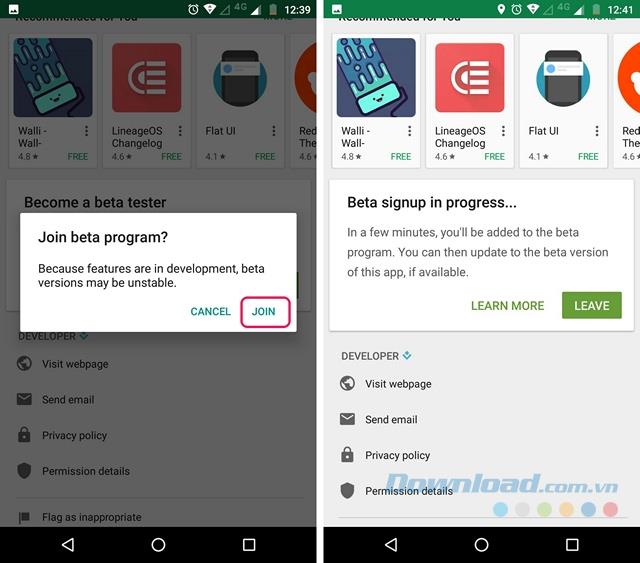
Passo 4: Pesquisa aplicativos Google na Google Play Store e entrar em seu programa de testes.
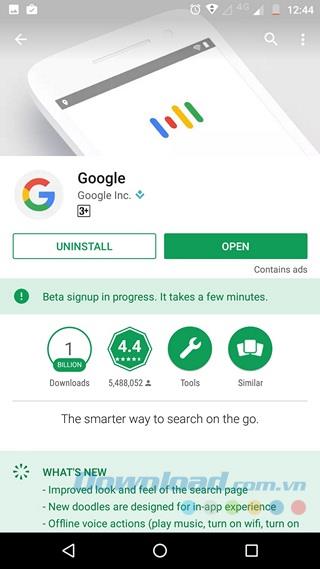
Etapa 5: depois de concluído, aguarde alguns minutos e abra o Google Play Store . Enquanto estava lá, visitar os meus apps e jogos e selecione a guia Beta , onde você vai encontrar o aplicativo do Google e o Google Play Services . Verifique se você os atualizou.
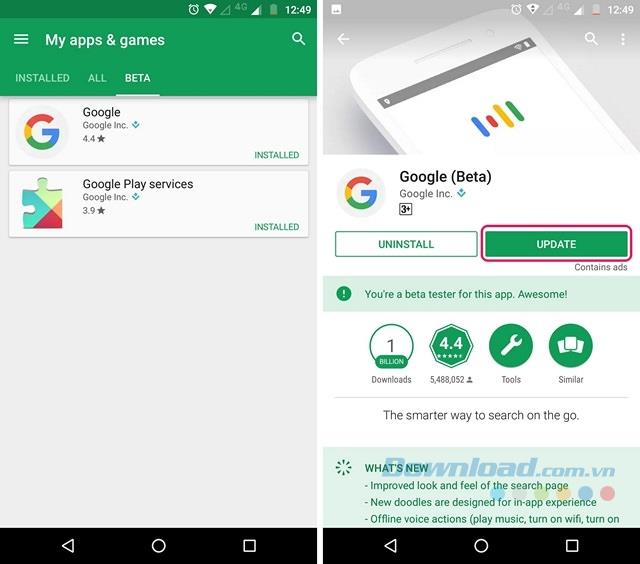
Etapa 6: depois de atualizar o aplicativo, vá para Configurações> Aplicativos , selecione Google> Armazenamento> Gerenciar espaço e toque em Limpar todos os dados.
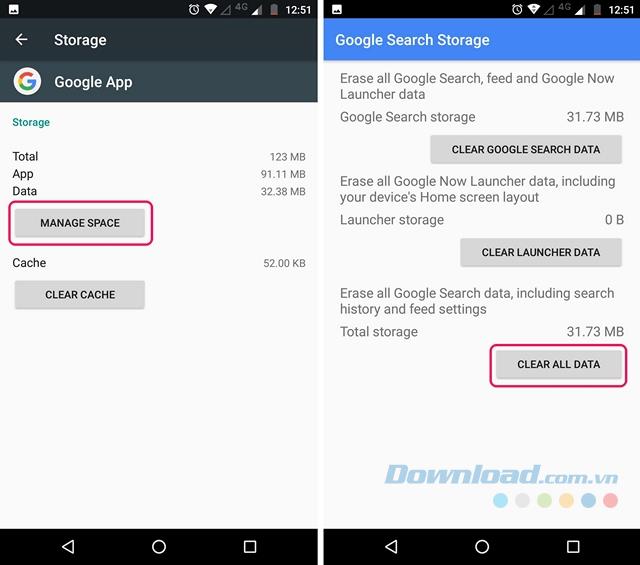
Etapa 7: execute as mesmas etapas com o Google Play Services.
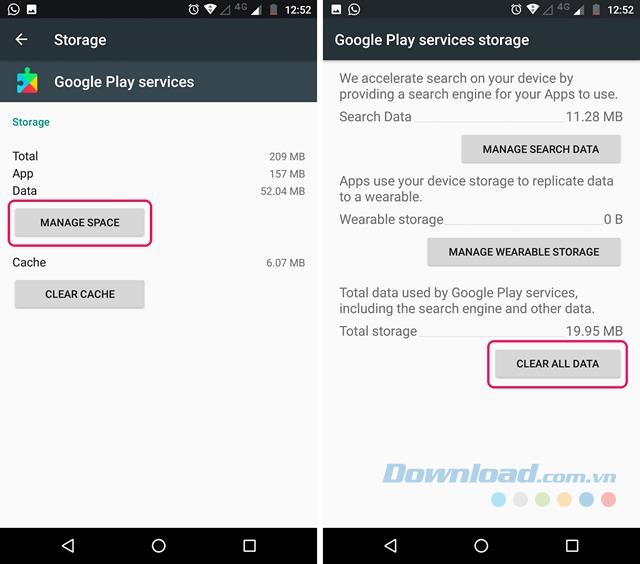
Etapa 8: uma vez concluído, inicie o aplicativo do Google , onde você será solicitado a configurar tudo. Você verá um aplicativo semelhante à página do Google , toque nos três traços e escolha Configurações .
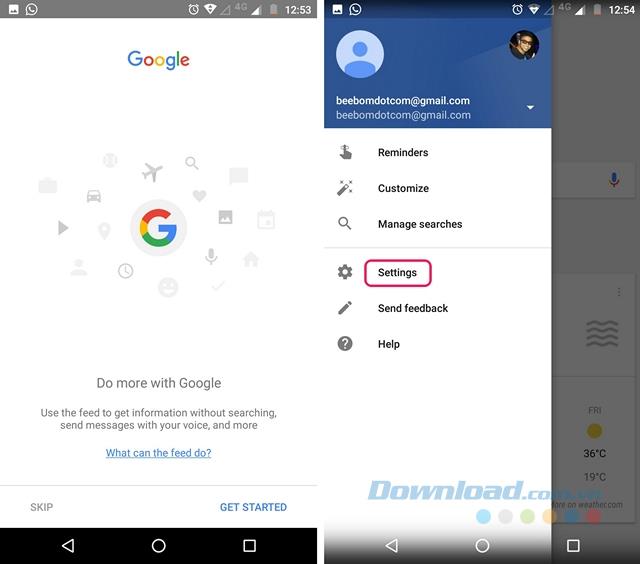
Etapa 9: na tela Configurações , toque em Configurações do Assistente do Google . O Assistente do Google configurará uma janela pop-up. Clique em Continuar e, em seguida, mantenha pressionado o botão Início para ativar o Google Assistant.
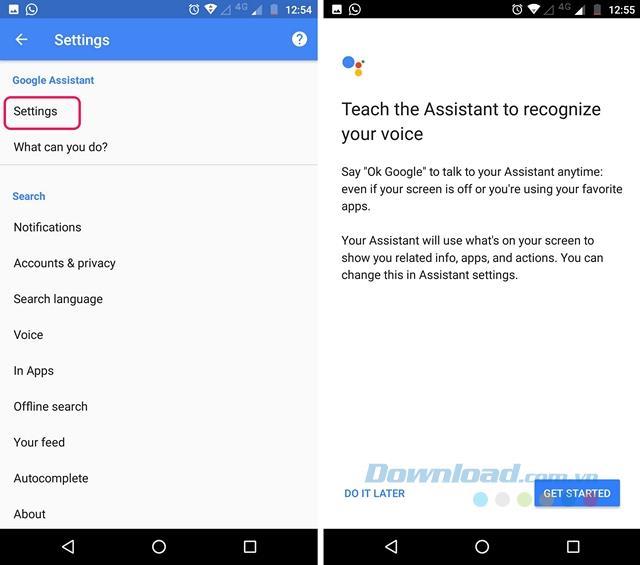
Assim, com apenas algumas etapas simples, o Google Assistant está pronto para você experimentar.
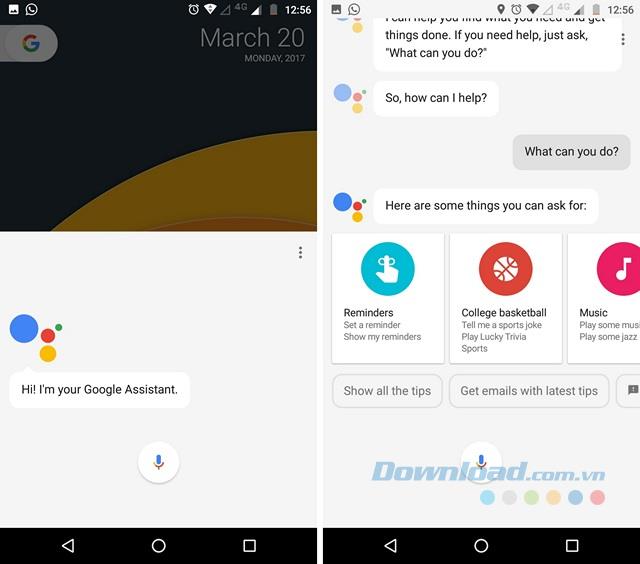
Você pode usar o assistente de voz para definir lembretes, receber notícias, verificar o clima, atualizar informações e até jogar. Lembre-se de que esse método funciona apenas para dispositivos com Android 6.0 ou superior.
Muitos problemas diferentes podem fazer com que um iPhone pare de responder ou até mesmo não ligue. A boa notícia é que você pode consertar a maioria desses problemas sem levar seu dispositivo a uma assistência técnica.
Depois de testar todos os filtros de fotos no seu iPhone, você finalmente escolherá seus favoritos. Esses são os melhores filtros que você deve usar em suas fotos.
Para limitar downloads de aplicativos indesejados no Android, você deve definir uma senha para baixar aplicativos no Android.
O TWRP permite que os usuários salvem, instalem, façam backup e restaurem firmware em seus dispositivos sem se preocupar em afetar o estado do dispositivo ao fazer root, atualizar ou instalar novo firmware em dispositivos Android.
Em telefones Android, há uma opção para ajustar o modo de bloqueio de tela quando o usuário estiver inativo. Então, como manter a tela ligada?
Nos eventos de lançamento de novos produtos da Apple, incluindo iPhone, iOS, macOS... o registro de data e hora é sempre 9:41.
Na Google Play Store, há muitos aplicativos alternativos à galeria padrão do Android. Eles oferecem recursos mais interessantes do que a biblioteca padrão, como conexão com contas do Dropbox ou Google Fotos, etc. Dependendo de suas necessidades e desejos, você pode escolher os seguintes aplicativos.
O iOS 18 adicionou um novo recurso que simplifica esse processo e permite que você acesse notas recentes com apenas alguns toques.
O recurso de assistente de voz do Google no telefone ajuda muito os usuários na vida diária e no trabalho. No entanto, isso pode afetar a privacidade do usuário.
Em vez de calcular manualmente a diferença de horário entre as cidades, você pode usar seu iPhone para visualizar vários fusos horários.
O Clean Up é uma ferramenta do app Fotos do iOS 18 que permite remover objetos indesejados das fotos. No entanto, às vezes, ele apresenta o comportamento estranho de desfocar rostos em vez de removê-los.
A nova atualização do iPhone adiciona um widget de informações de saúde noturnas no aplicativo Saúde. Ao adicionar o widget à tela inicial do seu iPhone, todas as suas métricas de saúde são registradas enquanto você usa o Apple Watch.
Você sabia que pode usar seu iPhone como uma webcam? Essa prática tem certos benefícios práticos. Se você tem um iPhone antigo por aí, usá-lo como webcam pode economizar uma quantia considerável de dinheiro.
Você costuma ficar incomodado quando, toda vez que liga o 3G no seu smartphone Android, os aplicativos competem para notificá-lo sobre atualizações, enquanto o orçamento para a rede de dados móveis é limitado?
Assim que o aplicativo Senhas detectar uma conta com uma senha fraca, vulnerável ou vazada, ele notificará você sobre o status dessa senha.














